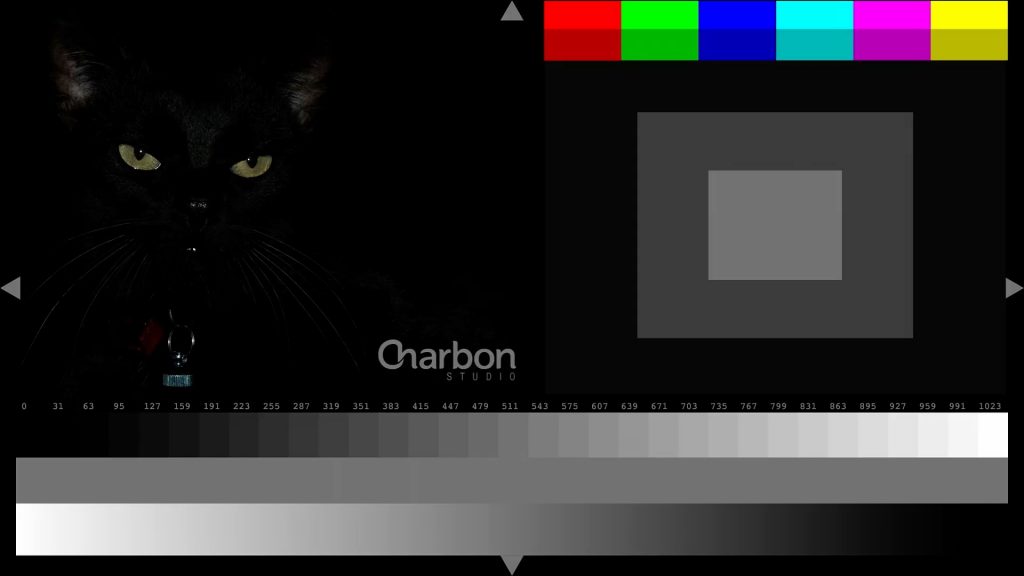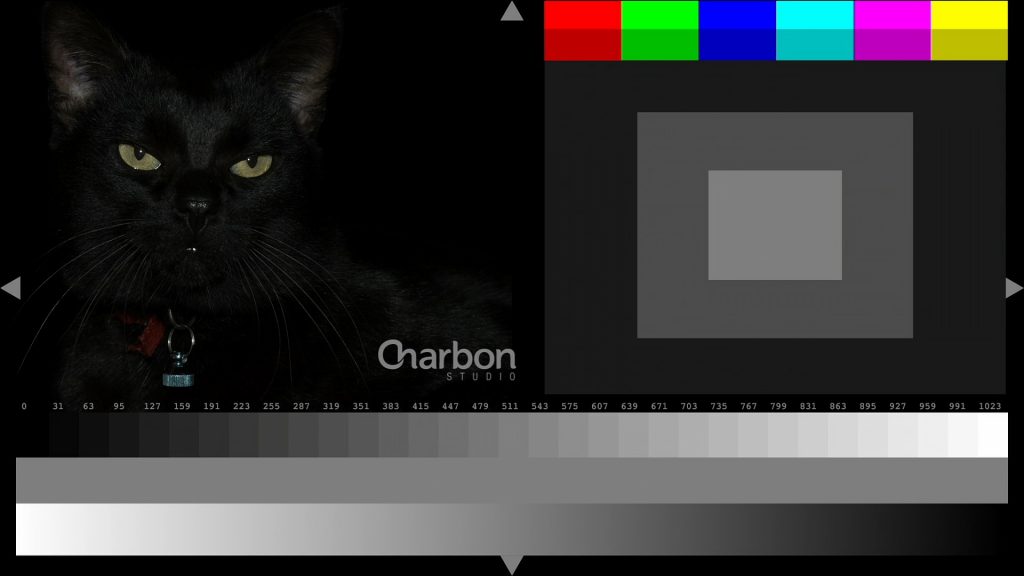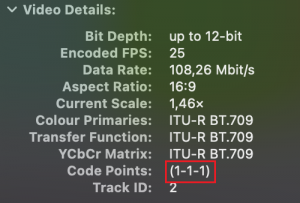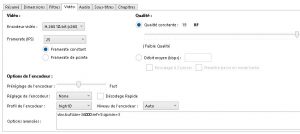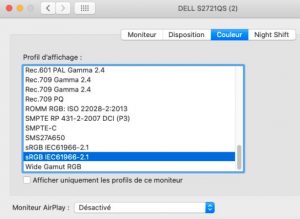Poster et afficher correctement un contenu sur le web
Depuis la version Mojave (10.14), certaines applications sur MacOS n’affichent pas correctement les couleurs et le gamma (= « densité ») d’une vidéo. C’est le cas des logiciels dont la gestion des couleurs est gérée par ColorSync : Quicktime, Safari ou Chrome sur MacOS. Les vidéos que vous visionnerez sur Vimeo et Youtube à travers ces navigateurs seront tout autant erronées. A moins que vous ne palliez au problème avec ce qui suit …
Sans entrer dans les détails (liens en fin d’article), vous pouvez suivre la méthode ci-dessous si vous souhaitez poster et afficher correctement un contenu sur le web, quelque soit l’OS (Windows, MacOS, iOS ou Android).
Il ne s’agit que d’un problème d’affichage : votre contenu est intrinsèquement « correct » et identique à l’étalonnage, ce ne sont que les métadonnées (les « tag ») transportées dans le fichier qui seront mal interprétées par les applications de lecture et les plateformes comme Youtube et Vimeo. Il est donc inutile de modifier l’étalonnage car vous déplaceriez le problème.
Le « tag » attendu par Youtube et Vimeo et les players « color managés » est le tag « REC709-A / 1-1-1 ». Sur MacOS, l’outil de color management ColorSync assurera une conversion correcte de l’espace colorimétrique REC709-A / 1-1-1 vers l’espace d’affichage (P3 par défaut sur les afficheurs Apple). Sur PC, il n’y aura pas de conversion d’espace colorimétrique donc l’affichage restera cohérent.
La méthode ci-dessous détaille comment exporter vos vidéos avec le tag REC709-A / 1-1-1, encoder un fichier H264 à partir de cette vidéo correctement tagguée et régler votre écran en conséquence.
- À partir d’un fichier étalonné « REC709 gamma 2.2 »
Si le nom du fichier fourni contient « REC709_gamma2-2 », ce fichier a été étalonné pour une diffusion WEB.
1. Dans DaVinci Resolve, régler dans la page Deliver ces deux paramètres avancés (onglet Advanced Settings) :
Color Space Tag : Rec.709
Gamma Tag : Rec.709-A
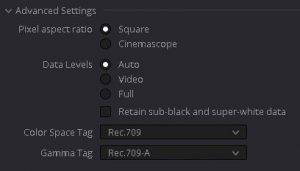
- À partir d’un fichier étalonné « REC709 gamma 2.4 »
Si le nom du fichier fourni contient « REC709_gamma2-4 », ce fichier a été étalonné pour une diffusion TV. Il faudra préalablement convertir son gamma pour une diffusion web, lors du ré-encodage.
1. Dans DaVinci Resolve, appliquer dans la page Color un OpenFX « Color Space Transform » sur l’ensemble de la Timeline. Appliquez les paramètres comme ci-dessous.
Votre vidéo sera légèrement plus dense, c’est normal.

2. Exporter le fichier en reprenant les réglages de la page Deliver comme expliqué dans le cas précèdent.
Je déconseille fortement l’utilisation de DaVinci Resolve pour encoder un fichier en H.264. Utilisez plutôt le logiciel Handbrake, fiable, gratuit et disponible sur MacOSX comme Windows.
1. Ouvrir Handbrake et importer le master vidéo (Fichier / Ouvrir source)
2. Régler les paramètres de l’onglet Résumé comme ci-dessous.
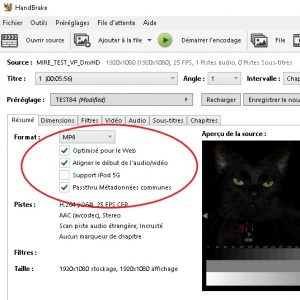
3. Régler les paramètres de l’onglet Vidéo comme suit.
Vous pouvez régler le paramètre Qualité selon le débit que vous souhaitez. Plus la valeur est petite, meilleure est la qualité, plus le fichier sera lourd. Une valeur de « 19 » vous donnera une très bonne qualité dans la majorité des cas, et « 17 » une qualité visuellement similaire au master ProRes ou DnxHD/HR.
4. Régler les autres paramètres (dimensions, audio, sous-titres etc.) à votre convenance.
Sur MacOS, le moteur de gestion de la couleur Colorsync adapte l’affichage des contenus en fonction du profil d’affichage utilisé. Pour un affichage cohérent, il est impératif de choisir le profil d’affichage « sRGB » : dans les « Préférences système », aller dans « Moniteur » puis onglet « Couleur » et choisir « sRGB (…) ».